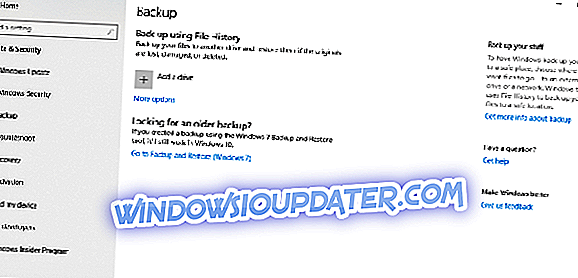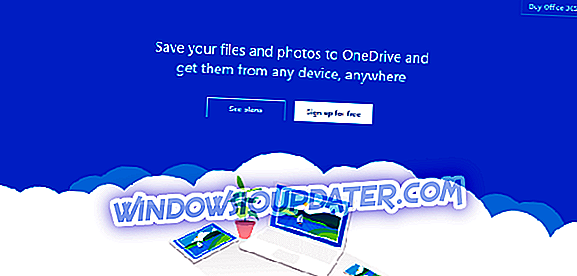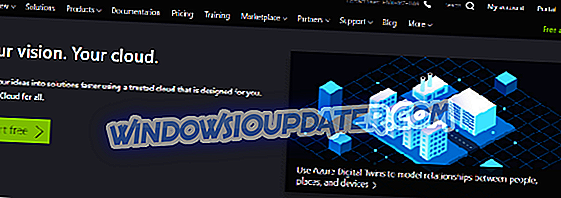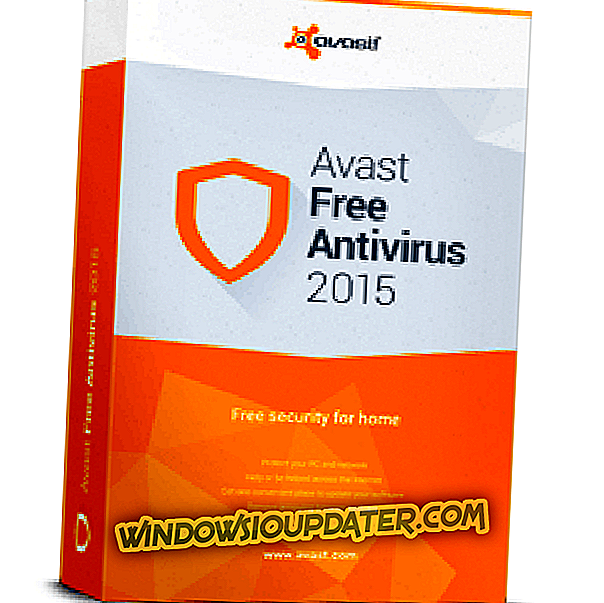5 el mejor software de copia de seguridad de Microsoft para mantener sus datos seguros
En este artículo, vamos a ver el mejor software de 5 copias de seguridad de Microsoft. Lo único que se debe tener en cuenta es que todos son diferentes, por lo que lo que quieras usar dependerá en gran medida de lo que quieras hacer.
- 1
Copia de seguridad de Windows 10
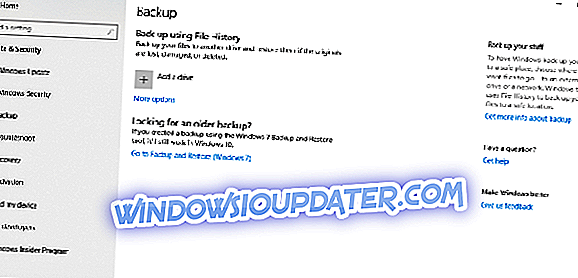
Si está buscando la solución más sencilla para hacer una copia de seguridad de sus archivos, Windows 10 Backup es la correcta para usted. También es el más fácil de configurar.
Para encontrarlo, haga clic en el ícono de Windows en la esquina inferior izquierda de su PC, haga clic en 'Configuración' y luego escriba 'Copia de seguridad' en la búsqueda. Seleccione la unidad externa que desea usar, haga clic en más opciones para asegurarse de que está realizando una copia de seguridad de los archivos y carpetas que desea, y luego haga clic en el botón Copia de seguridad ahora.
Una de las ventajas más obvias de usar esto es que es completamente gratis. Todo lo que necesita es un disco duro externo o incluso una unidad de memoria USB, y está listo para comenzar.
Tenga en cuenta que al igual que OneDrive a continuación, esta opción no le permitirá restaurar todo su disco duro. Para eso, necesitará un software de copia de seguridad más robusto con funciones adicionales, como Paragon Backup & Recovery, de la que hablo a continuación.
- 2
OneDrive
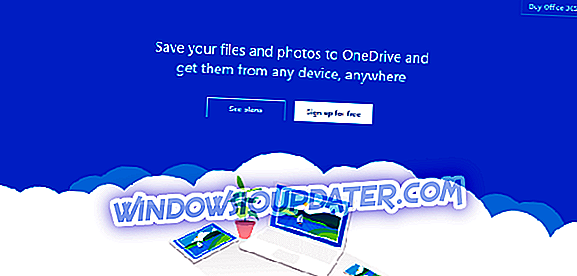
OneDrive es probablemente el software de copia de seguridad más conocido de Microsoft. Esta solución puede ser la mejor para usted si desea compartir archivos y carpetas, lo que no puede hacer la copia de seguridad de Windows 10 anterior.
OneDrive te permite almacenar todos tus archivos y carpetas en una ubicación. Al igual que con muchas soluciones de almacenamiento en la nube, también le permite trabajar en archivos individuales donde quiera que esté. Esto significa que los viejos tiempos de tener que enviarte un documento por correo electrónico, y recordar qué documento es el más reciente, hace ya mucho tiempo.
Puede trabajar en un archivo sin importar dónde se encuentre, y con las aplicaciones para iOS, Android y Windows, puede trabajar sobre la marcha utilizando cualquier dispositivo móvil que posea.
También puedes usar OneDrive para colaborar con otras personas. Esto significa que varios usuarios pueden trabajar en el mismo documento, permitiendo a todos ver actualizaciones instantáneas y comentar esas actualizaciones cuando sea necesario.
Al igual que con Windows 10 Backup, OneDrive es un servicio gratuito si solo necesita 5 GB de almacenamiento. Si necesitas más, tendrás que pagar.
Vale la pena señalar que OneDrive no es la solución que desea si desea realizar una copia de seguridad de todo en su computadora. Si está buscando un software que haga una copia de seguridad de todo su disco duro, puede leer el artículo a continuación.
- 3
Microsoft Azure
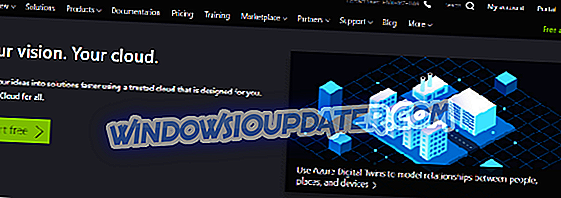
Según Microsoft, “ Microsoft Azure es un conjunto de servicios en la nube en constante expansión para ayudar a su organización a enfrentar los desafíos de su negocio. Es la libertad de crear, administrar e implementar aplicaciones en una red global masiva utilizando sus herramientas y marcos favoritos ”.
Microsoft Azure es nuestra primera opción que puede utilizar para hacer una copia de seguridad de todo. De hecho, como Microsoft Azure proporciona computación virtualizada a través de Internet (IaaS o Infraestructura como servicio), todo lo que está haciendo: almacenamiento, alojamiento, cómputo, redes, está en la nube y, hasta cierto punto, ya está respaldado arriba.
No quiere decir que no necesite hacer sus propias copias de seguridad cuando use Microsoft Azure. Para protegerse contra la eliminación accidental de todo, el ransomware cada vez más popular y la corrupción de sus datos, aún necesita hacer copias de seguridad por su cuenta.
Microsoft Azure es el siguiente paso natural si su organización ya está utilizando productos de Microsoft, ya que es una transición bastante fluida para pasar de la computación en el sitio o basada en el servidor a la computación en la nube con Azure.
Con las capacidades de IaaS y PaaS, y una amplia gama de servicios y características, Microsoft Azure probablemente no sea para usted si es un espectáculo de una sola persona o una pequeña empresa.
Si necesita algo menos complejo y mucho menos costoso, consulte este artículo para una gama de software que satisfaga sus necesidades.
- 4
Administrador de protección de datos de System Center

Data Protection Manager (DPM) es un método extremadamente versátil para realizar copias de seguridad de su fecha. Puede utilizarse para hacer copias de seguridad de servidores Windows, incluidos Microsoft SQL Server, Microsoft Exchange, Microsoft SharePoint, virtualización (Microsoft Hyper-V) y servidores de archivos.
Sin embargo, lo que puede ser importante para los lectores que trabajan solos o en organizaciones pequeñas, DPM también se puede usar para hacer copias de seguridad de computadoras de escritorio y portátiles con Windows.
Antes de decidir que DPM es una buena opción para usted, vale la pena señalar que solo se ejecuta en Windows Server 2012 o 2016. También debe decidir si desea usar un servidor físico dedicado o una máquina virtual. Ambos tienen ventajas y desventajas, por lo que es importante tener en cuenta las necesidades de su organización.
Usar DPM no es simplemente descargar un poco de software, hacer clic en unos pocos botones y ver cómo el software hace su trabajo.
Debe asegurarse de que tiene los requisitos previos de configuración, asegurarse de que todo sea compatible, configurar un servidor SQL y, finalmente, configurar DPM. Como esta no es una operación simple, le recomiendo que lea las instrucciones de instalación de Microsoft.
- RELACIONADO: 5+ el mejor software de seguridad para computadoras portátiles para la máxima protección
- 5
Paragon Backup & Recovery

Si bien todo lo anterior tiene sus ventajas y desventajas, cuando se trata de proteger completamente sus datos, no existe una opción fácil de usar que cubra todo lo que necesita. Si eso es lo que está buscando, vale la pena considerar Paragon Backup & Recovery. Paragon no está desarrollado por Microsoft, pero es quizás la mejor herramienta de respaldo para usar en Windows 10.
Paragon Backup & Recovery protegerá sus datos y su PC a salvo de las fallas mundanas, de las unidades de disco duro y de los errores del sistema después de las actualizaciones del programa, hasta amenazas aún más preocupantes como virus y ransomware. Además de todo eso, las herramientas están disponibles como una prueba gratuita.
Todo lo que necesita hacer con Paragon Backup & Recovery es descargar el software y luego seguir las instrucciones. Puede hacer copias de seguridad de discos duros, particiones, y carpetas y archivos con unos pocos clics de un botón.
- Descarga ahora Paragon Backup & Recovery
Pero aún mejor, puede hacer una copia de seguridad de todo su sistema Windows, lo que le permitirá recuperar todo, incluso en el caso de que su sistema operativo no funcione. Hay un par de cosas adicionales que debe hacer para hacer una copia de seguridad de su sistema Windows, pero todavía no es difícil de hacer.
Resumen de software de copia de seguridad por Microsoft
En mi opinión, para el usuario promedio que busca hacer copias de seguridad de carpetas y archivos, las dos primeras opciones son probablemente las mejores. Si está buscando algo más, Paragon Backup & Recovery es probablemente el camino a seguir, ya que no requiere conocimientos o habilidades técnicas especiales.
Considere lo que necesita, no lo que necesariamente hace el software. No tiene mucho sentido configurar un sistema con cien características diferentes cuando lo único que realmente desea hacer es respaldar las fotos de sus familiares y las hojas de cálculo de las facturas del hogar.
Como con todo software, lo que es mejor para ti es completamente subjetivo. Piense en lo que puede usar de manera fácil y rápida, con poco o ningún entrenamiento requerido, y esa es probablemente la mejor opción para usted.